

 |
 |
| | #1 | |
| Çevrimdışı  IF Ticaret Sayısı: (0) | Dialoglar Hakkında Herşey Bu konuyu kaç kere yazdım. Birileri her seferinde sebepsiz siliyor. Anlamadım. Bu forumdaki linkleri ve resimleri görebilmek için en az 25 mesajınız olması gerekir. ;----------------------------------------------- ; Dialog Yardım Dosyası ; Written by Cappystarj0e ; ; Eylul - 2005 ;---------------------------------------------- ; Örnek Dialog Penceresi Kod: Kodu kopyalamak için üzerine çift tıklayın!
;------------------------------------------------------------------------------------------ Bu dialog da hemen hemen bütün dialog elemanları tanıtılmıştır. Code kısmını mirc'in remotesine yapıştırıp /Ornek yazarak dialog'u açabilirsiniz fakat iconlar hata verebilir o yüzden icon ların bulunduğu satırları ya kendinize göre ayarlamanız yada silmeniz önerilir. Şimdi sırayla bunların ne anlama geldiklerini ve nasıl çalıştıklarını anlatmaya çalışayım. ::::: DIALOG ELEMANLARI ::::: ::: Size ::: Size [X] [Y] [W] [H] Dialog'un boyutlarını belirler 4 parametresi vardır. ilk iki parametre genelde -1 olarak kullanılır. Bu şekilde kullanıldığı zaman dialog penceresinin ekranın ortasında açılmasını sağlar. Eğer siz buraya başka değerler girerseniz girdiğiniz değerlere göre ekranın belirli bir bölgesinde açığa çıkar. 3. [W] parametresi soldan sağa ne kadar boyutta olduğunu gösterir. 4. [H] parametresi de yukarıdan aşağıya ne kadar boyutta (büyüklükte) olacağını gösterir. ::: Title ::: Title "yazı..." Dialog pencresinin en üst bandında (Titlebar) yer alan yazıyı kontrol etmek için kullanılır. ::: Edit ::: edit "yazı..." [N], [X] [Y] [W] [H], [read | pass | multi | return | autohs | autovs | hsbar vsbar | limit N ] Dialog penceresinde bir satır meydana getirmek için kullanılır. Yalnız bu ve bundan sonra anlatacağım dialog elemanlarının index numaraları vardır. Yani her eleman kendisini tanıtan bir sayıya eşdeğerdir. Dialog komutlarında bu sayı ile tanınır. Yukarıda verdiğimiz örnekte edit in index numarası 1 dir. 1 den sonra görüleceği üzere yine 4 tane parametre mevcuttur. Bundan sonra gelen parametreler Dialog penceresine yerleştireceğiniz elemanın görünümü ve değişik kullanımları ile alakalı parametrelerdir. Örneğin... read; edite bir yazı girilmesini engeller. Sadece editteki yazıyı okuyabilirsiniz. pass; edit'e girilen bir sayının *** şeklinde gözükmesini sağlar. Onu gizler. multi; editte normalde 1 satır vardır. editi 1 den fazla satır halinde kullanmak için bu parametre kullanılır. vs. ::: Text ::: Text "yazı..." [N], [X] [Y] [W] [H] Dialog penceresine yazı yazmak için kullanılır. ::: Button ::: Button "yazı..." [N], [X] [Y] [W] [H], [ default | flat | multi | OK | CANCEL ] Dialog'da button oluşturmak için kullanılır. Flat; Button görünümü ile alakalıdır. Default; Buttonun dialog penceresi açıldığı andan itibaren üstünde bir karatı gözükmesi olayıdır. Yani diğer elemanlardan daha aktif bi şekilde gözükür seçiliymiş gibi görünür. O durumu bozmadığınız sürece Enter'a bastığınız zaman o butona basmış olursunuz. ::: List ::: List [N], [X] [Y] [W] [H], [ sort | extsel | hsbar | vsbar | size ] Dialog da Listeler oluşturmak için kullanılır.Bilinen [N], [X] [Y] [W] [H] parametrelerinin dışında [ sort | extsel | hsbar | vsbar | size ] gibi parametreleri mevcuttur. Sort; Listeye girilen yazıların listede alfabetik sırayla düzenlenmesini sağlar. Extsel; Listede birden fazla seçim yapmanıza imkan sağlar. hsbar & vsbar; Liste kontrolü için sağdan sola ve aşağıdan yukarıya scrolleri etkinleştirir. size; Bu da sanırım listenin boyutu ile alakalı bir parametre ama tam olarak ne oldugunu bilmiyorum. Ama listelerin hemen hepsinde var. ::: Combo ::: Combo [N], [X] [Y] [W] [H], [ sort | size | edit | hsbar | vsbar | drop ] Dialog da aktif bir edit elemanı oluşturmak için kullanılır. 2 kullanımı vardır. 1.si Liste şeklinde olanıdır. Üstte bir satır altta bir liste şeklinde... 2.si Tıklandığında aşağıya açılabilen bir edit görünümündedir. İçinde bir çok satır barındırır. Bu özellikleri "drop" parametresi ile belirlenir. Eğer drop u kullanırsanız. Combo'nuz 2. tipte çalışır. List'in parametreleri ile aynı olan parametreler List'deki görevler ile aynı görevleri yapar. Edit; Combo da seçilen bir satırın kontrol edilebilmesi için kullanılır. Yani eğer bu parametre kullanılmamışsa combo daki satırları kullanıcı değiştiremez. Ona sadece seçenekler sunarsınız. Eğer edit kullanılırsa combo içindeki bir satırı kullanıcıya da değiştirtebilirsiniz. ::: Box ::: Box "yazı..." [N], [X] [Y] [W] [H] Dialog elemanlarını bir çerçeve içinde toplamak için kullanılır. ::: Radio ::: Radio "yazı..." [N], [X] [Y] [W] [H], [ group | flat | left | push ] Bir kez tıklandığında ancak grup içerisinde başka radyo düğmesi var iken değeri değişebilen bir elemandır. Seçenekler için kullanılır. Örneğin, kullanıcı birçok seçenek içinden sadece 1 tane veya sadece belirli sayıda seçeneği seçebilecek durumdaysa Radyo düğmesi kullanılır. Group; Birçok seçeneği grup halinde toplamak ve kullanıcıya bunlardan sadece 1 tanesini seçtirmek için kullanılan bir parametredir. Group içinde bulunan radyo düğmelerine tıkladığınızda sadece 1 i tıklı gözükür diğerine tıkladığınız zaman tıklı gözüken radyo düğmesi boş olur. Böyle bir düzeneği ancak group parametresi ile sağlayabilirsiniz. Flat; Radyo düğmesinin görünümü ile alakalı bir parametredir. Left; Bu parametreyi kullanmazsanız, Tıklanacak kısım solda yazı kısmı sağda olacak şekilde bir Radyo düğmesi oluşturmuş olursunuz. Eğer bu parametreyi kullanısanız yazı kısmını sola, tıklanacak kısmı da sağa çekmiş olursunuz. Push; Radyo düğmesinin Button gibi gözükmesini sağlar. Yalnız button dan farklı olarak basıldığı zaman basılı kalır. Ve group içinde aynı radyo düğmesi gibi davranır. ::: Check ::: Check "yazı..." [N], [X] [Y] [W] [H], [ 3state | flat | left | push ] Seçeneklerin aktif olduğunu göstermek amacıyla kullanılır. Yani bir seçeneği seçtiğimizi belirtmek için kullanabiliriz. Radyo düğmesi ile biraz benzerlik göstermektedir.Fakat Tek bir Radyo düğmesi tıklandığında değeri değişemezken bir check düğmesinin değerini istediğimiz gibi değiştirebiliriz. Yani tıklı halden boş hale, boş halden tıklı hale geçirebiliriz. Radyo düğmesi ile aynı olan parametreleri aynı görevleri yaparlar. 3state; Görünüm ile alakalı bir parametredir. ::: Icon ::: 1] icon [Dosya yolu], [Index] 2] icon [N], [X] [Y] [W] [H], [Dosya yolu], [Index], [ noborder | Left | Right | bottom | Top | Center ] Bu dialog elemanının 2 kullanım şekli vardır. 1.si Dialog penceresinin title barda yer alan (sol üst köeşedeki) iconunu kontrol etmek için kullanılır. 2.si Dialog penceresine bir resim eklemek için kullanılır. Left | Right | bottom | Top | Center ; parametreleri icon elemanının [X] [Y] [W] [H] değerleri ile oluşturulan alanda nasıl yerleştirileceği ile ilgili olan parametrelerdir. [Index] i tam olarak bilmiyorum.Ama genelde sıfır olarak kullanıyorum. ::: Tab ::: Tab "yazı...", [N], [X] [Y] [W] [H] Dialog penceresindeki alanı kullanma açısından büyük faydalar sağlar.Aynı alanda birçok elemanı tab ile kullanabilirsiniz.Burda dikkat edilmesi gereken husu şudur: Tab içinde kullandığımız herhangi bir dialog elemanının parametresine "tab [N]" i eklemeliyiz. Örneğimizde de görüleceği üzere; icon 9, 17 140 98 42, C:\resimlerim\deneme.bmp, 1, tab 8 noborder bottom 9 numaralı icon elemanı 8 numaralı tab içinde kullanıldığı için sonuna "tab 8" gibi bir parametre konulmuş.Bu 9 numaralı icon elemanının sadece 8 numaralı tab içerisinde aktif olacağını ifade eder. ::: link ::: Link "yazı...", [N], [X] [Y] [W] [H] Link oluşturmak için kullanılır.Tek başına çalışmaz.Aktif olması için kod gerekir. ;---------------------------------------------------------------------- Konu McKruGer tarafından (11 Nisan 2007 Saat 18:35 ) değiştirilmiştir. | |
| |  |
| | #2 |
| Çevrimdışı  IF Ticaret Sayısı: (0) | Dialoglar Hakkında Herşey! ::::: DIALOG OLAYLARI (DIALOG EVENTS) ::::: on 1:dialog:DialogIsmi:Olay(Event):[N]: { ...kodlar... } On 1:dialog:isim:INIT:0:{ ...kodlar... } ;>> Buradaki dialog olayı INIT'dir Dialog'un ilk gösterildiği anda nelerin yapılaması gerektiği buraya yazılır. On 1:dialog:isim:CLOSE:0:{ ...kodlar... } ;>> Dialog kapanırken nelerin yapılması gerektiği buraya yazılır. On 1:dialog:isim:EDIT:[N]:{ ...kodlar... } ;>> [N] numarasına sahip bir edit veya combo elemanının içinde bir değişiklik yapıldığı zaman ne yapılması gerektiği buraya yazılır. On 1:dialog:isim:SCLICK:[N]:{ ...kodlar... } ;>> [N] numarasına sahip bir elemanın üzerinde tek bir tıklama yapıldıgı zaman ne yapılacağı buraya yazılır. On 1:dialog:isim:DCLICK:[N]:{ ...kodlar... } ;>> [N] numarasına sahip bir elemanın üzerinde çift tıklama yapıldıgı zaman ne yapılacağı buraya yazılır. On 1:dialog:isim:MENU:[N]:{ ...kodlar... } ;>> Menu'de bir seçenek seçildiği zaman ne yapılacağı buraya yazılır. On 1:dialog:isim:SCROLL:[N]:{ ...kodlar... } ;>> Dialogda kullanılan bir [N] numarasına sahip elemanın scroll'unun pozisyon değiştirmesi durumunda yapılacak olan işlemler buraya yazılır. ::: Mouse Event'ları ::: on 1:dialog:isim:MOUSE:[N]:{ ...kodlar.. } ;>> Mouse [N] numaralı elemanın üzerine geldiğinde yapılacak işlemler... on 1:dialog:isim:sclick:[N]:{ ...kodlar... } ;>> Mouse un Sol tuşuyla [N] elemanına tıklanırken yapılacak işlemler... on 1:dialog:isim:uclick:[N]:{ ...kodlar... } ;>> Mouse un sol tuşuyla [N] elemanına tıklandıktan sonra yapılacak işlemler... on 1:dialog:isim:dclick:[N]:{ ...kodlar... } ;>> Mouse ile [N] elemanına çift tıklandığında yapılacak işlemler... on 1:dialog:isim:rclick:[N]:{ ...kodlar... } ;>> Mouse un sağ tuşuyla [N] elemanına tıklandığında yapılacak olan işlemler buraya yazılır. ::::: DIALOGLARDA BAZI ALIASLAR ::::: ::: /Dialog Komutu ::: /DIALOG -mdtsonkcvie Dialog ismi [Dialog ismi] [X] [Y] [W] [H] [yazı...] Dialog penceresinde kullanılan bu komutun parametrelerinin neler olduğuna bir bakalım. /dialog -m [Isim] [Isim] ; /dialog -a ... ; Dilaog penceresini aktif windows penceresinde >açmak< için kullanılır. (-m ile beraber kullanılır. "/dialog -ma [isim] [isim]" şeklinde...) /dialog -v [Isim] ; Dialog penceresini aktif windows'a >taşımak< için kullanılır. Tek başına kullanılabilir. -a dan bu yönüyle farklıdır. /dialog -x [isim] ; Dialog penceresini kapatmak için kullanılır. /dialog -d ... ; Dialog penceresi normalde "-m" ile açıldığında sağ üst köşesinde sadece X gibi bir işaret vardır ve programı ordan kapatırsınız.Eğer dialog pencerenize "Simge Durumuna Küçült" özelliği katmak istiyorsanız -m ile bir likte "-md" şeklinde bir parametre kullanırsınız. /dialog -t [Isim] Yazı... ; Dialog penceresindeki titlebar da bulunan yazıyı bu komutla kontrol edebilirsiniz. /dialog -s [Isim] [X] [Y] [W] [H] ; Dialog penceresinin boyutlarını kontrol etmek için kullanılır. /dialog -r [Isim] ; Dialog penceresini ekranın ortasına taşır. /dialog -o [Isim] ; Dialog penceresini windowsda çalışan tüm pencerelerin üstünde tutmak için kullanılır. (On Top) /dialog -n [Isim] ; Bundan bir önceki komutun "/dialog -o [Isim]" in tam tersi işlemi yapar. /dialog -k [Isim] ; Dialog içindeki bir "OK" parametresine sahip tuşa (Button'a) basma işlemini gerçekleştirmek için kullanılır. /dialog -c [Isim] ; Dialog içindeki bir "Cancel" parametresine sahip tuşa (Button'a) basma işlemini gerçekleştirmek için kullanılır. /dialog -i [Isim] ; Dialog penceresi "-md" parametresiyle açılmışsa yani "Simge durumuna Küçült" özelliği varsa o dialog u simge durumuna küçültmek için kullanılır. /dialog -e [Isim] ; Yine Dialog penceresi "-md" parametresiyle açılmışsa yani "Simge durumuna Küçült" özelliği varsa o dialog u simge durumundan kurtarıp aktif ekrana taşımak için kullanılır. ::: /DID Komutu ::: /did komutu dialog penceresi açıldıktan sonra yapılacak işlemleri için anahtar bir komuttur. /did -ftebvhnmcukradiogj [Isim] [N] [Sayı] [Yazı... | DosyaYolu...] /did -f [Isim] [N] ; Bir dialog elemanını aktif etmek için kullanılır. Bu özellik bir pencerenin diğer bir pencere üzerinde daha aktif olması gibi birşey. Bir dialog elemanı diğer elemanlardan daha aktif gözükür. Deneyerek görebilirsiniz. /did -t [Isim] [N] ; Bir dialog butonunu default buton yapmak için kullanılır. Default button Dialog elemanlarında anlatılmıştı. /did -b [Isim] [N] ; Bir dialog elemanını ([N] numarasına sahip olan elemanı) çalışamaz hale getirmek ve üzerine donmuş gibi bir görüntü vermek için kullanılır. /did -e [Isim] [N] ; "/did -b ..." deki etkiyi kaldırmak için kullanılır. /did -h [Isim] [N] ; Bir dialog elemanını dialog penceresinden silmek için kullanılır. /did -v [Isim] [N] ; Dialog penceresinden silinmiş (did -h ... uygulanmış) bir elemanı tekrar görünür kılmak için kullanılır. /did -c [Isim] [N] ; Dialog penceresinde kullanılan elemanlardan, check düğmesi ve radio düğmesinde tıklama işlemini gerçekleştirmek için List ve Combo da ise belli bir satırın aktifleştirilmesi (seçili hale gelmesi) için kullanılır. /did -u [Isim] [N] ; "/did -c ..." işlemininin tersini yapar. /did -r [Isim] [N] ; [N] numarasına sahip dialog elemanındaki bir text'i silmek için kullanılır. /did -a [Isim] [N] ; [N] numarasına sahip dialog elemana bir text girmek için kullanılır. /did -d [Isim] [N] [sayı] ; [N] dialog elemanında [sayı]. satırın silinmesi işlemini yapar. /did -i [Isim] [N] [sayı] ; [N] dialog elemanında [sayı]. satıra text girilmesi işlemini yapar. /did -o [Isim] [N] [sayı] ; [N] dialog elemanında [sayı]. satırdaki textin değiştirilmesi işlemini yapar. /did -g [Isim] [N] [sayı] [Dosya Yolu] ; [N] dialog elemanındaki bir resim yada iconun değiştirilmesi için kullanılır. /did komutunu birçok dialog elemanı için aynı anda tek komutta kullanabilirsiniz bunun için eleman numaraları arasına virgül koymalısınız. Örneğin "/did -b Ornek 1,2,3,4 " gibi... ::::: DIALOGLARDA BAZI IDENTIFIERLAR ::::: ::: $dialog() Identifier'ı ::: $dialog([Isim]/[Sayı]) En basit haliyle dialog içindeki bilgileri çekmek kullanılır. Örneğin "$dialog(ornek) = Ornek" ise o dialog mirc içinde açık demektir.Bunun tersi durumda $dialog(Ornek) = $null olacaktır. ($null Boş demektir.) Şimdi de $dialog identifierının parametrelerini görelim. $dialog(Isim).x , $dialog(Isim).y , $dialog(Isim).w , $dialog(Isim).h ; Dialog penceresinin pzoisyonları hakkında bilgi verir. $dialog(Isim).cw, $dialog(Isim).ch ; Dialog penceresinin boyutları hakkında bilgi verir. (En ve Boy) $dialog(Isim).title ; Dialog penceresinin titlebar'ında yazan yazıyı ifade eder. $dialog(Isim).table ; Bu identifier eğer "Isim" e eşitse o dialog o an kullanılıyor demektir. $dialog(Isim).Ok ; Dialog içinde button parametresi "OK" olan bir button seçildiyse onun [N] eleman numarasını verir. $dialog(Isim).cancel ; Dialog içinde button parametresi "Cancel" olan bir button seçildiyse onun [N] eleman numarasını verir. ::: $did([Isim],[N],[Sayı]) identifier'ı ::: Bu identifierlar eğer dialog eventlarında kullanılıyorsa çoğunda "Isim" kısmı yazılmaz. Ama eğer event dışında kullanılacaksa mutlaka "Isim" kısmı yazılmalıdır. $did([N]) ve $did([N]).text ; Bu iki identifier aynı görevi görür. [N] numarasına sahip bir elemanın içindeki yazıyı ifade eder. $did([N],[Sayı]).Len ; [N] numarasına sahip dialog elemanının [Sayı]. satırdaki yazının karakter sayısını verir. $did([N]).Lines ; [N] elemanının barındırdığı toplam satır sayısını verir. $did([N],[Sayı]).sel ; [Sayı] , sıfıra eşit değilse, [N] elemanındaki seçili satırın kaçıncı satır olduğunu verir. Eğer [Sayı] sıfır alınırsa [N] elemanında seçili olan toplam satır sayısını verir. $did([N]).seltext ; Eğer eleman Edit ise editte seçili olan yazıyıi, Liste elemanında ise listede seçili olan satırdaki yazıyı verir. $did([N]).selstart ; Edit te seçili olan bir yazının başlangıç karakterini verir. $did([N]).selend ; Edit te seçili olan bir yazının son karakterini verir. $did([N]).edited ; Eğer başlangıçta editte yazılan yazı değişmişse "$did([N]).edited = $true" olur. Eğer değişiklik yoksa "$did([N]).edited = $false" olur. $did([Isim],[N]).state ; Check veya Radyo Düğmesinin tıklı olup olmadığı hakkında bilgi verir. Bu değer 1 e eşit se check düğmesi veya radyo düğmesi tıklı demektir.1'e eşit değilse tıklı olmadığı anlamına gelir. Eğer bu değer 2 ye eşitse tıklı olup olmadığı belirsiz anlamına gelir. $did([Isim],[N]).enable ; Eğer [N] numaralı eleman kullanılabilir bir durumda ise (yani "/did -b ..." ile kullanılamaz hale geitirilmemiş ise) bu identifier $true ya eşit olur. Aksi halde $false'a eşit olur. $did([Isim],[N]).visible ; Eğer [N] numaralı dialog elemanı görünür durumda ise (yani "/did -h ..." ile görünemez hale getirilmemiş ise) bu identifier $true ya eşit olur. Aksi halde $false'a eşit olur. ;---------------------------------------------------------------------- |
| |  |
| | #6 |
| Çevrimdışı  IF Ticaret Sayısı: (0) | Cevap: Dialoglar Hakkında Herşey edit "EDIT", 1, 70 16 50 10, limit 34 1 ne 70 ne 16 ne? Bunları sayısal değerlerin açılımları sabitmi sabit değilse biz nasıl neye göre onları oraya yazıcaz. |
| |  |
| | #7 | ||||
| Çevrimdışı  IF Ticaret Sayısı: (0) | Cevap: Dialoglar Hakkında Herşey
Bunları açıklamak gerekli aslında.. | ||||
| |  |
| | #8 | ||||
| Çevrimdışı 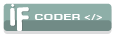 IF Ticaret Sayısı: (0) | Cevap: Dialoglar Hakkında Herşey
Aşağıdaki linkte o sayıların ne olduğunu ve birkaç bazı şeyleride örnekle beraber açıkladım. [Üye Olmadan Linkleri Göremezsiniz. Üye Olmak için TIKLAYIN...] Ama bu başlıkla ilgili olan kısmını ekleyeyim. Eklediğim örnek yukarıdaki gösterdiğim linkte bulunan diyaloga aittir. x , y , w , h olayıdır bu. Bu harfler Dialogun boyutunu ve bulunduğu pozisyonu belirlerler. text "İsim:", 8, 50 112 19 10, Buna göre anlatayım.. ilk baştaki 8 numarası id numarasıdır yani tanımlamasıdır. diyalog oluşturuyorsun. her eklediğin oluşturduğun şey id numarası alır sırayla.. diyalog bittikten sonra bu id numaraları kullanılarak ekledığın şeyin calısmasını sağlarsın. İsim yazısı diyalogta 8 id ile kayıtlıdır.. 50 numarası ; diyalogtaki sağ-sol pozisyonu belirler. 1 olursa o idde belirtilen şey yaptığın diyalogta en solda yer alır. o sayıyı yükselttikçe o idde belirtilen şey sağa kayar. 112 numarası ise ; yukarı - aşağı getirme pozisyonunu belirler. O numara 1 olursa o idde belirtilen şey diyalogta en yukarıda yer alır. numara büyüdükçe o idde belirtilen şey diyalogta aşağıya kayar. 19 numarası ise ; bu idle belirtilen şeyin uzunluğunu belirler. Bu sayı büyüdükçe id in kendisi uzunlamasına büyür yani uzar .. Bu sayı 5 olursa bu text yazısı ile belirlenen İsim yazısı boyutu çok kısa olur ve yazının bir kısmı hatta gozukmez çünkü belirtlen uzunluğa göre bu İsim yazısı o boyuta sığmaz. 10 numarası ise ; idin genişiğini belirler. Bu sayı 20 olursa id genişlemeye başlar. sayı kücüldükce de id darlaşır. Bu sayılara çok güzel örnek orneksunucu.zip kodunda yer alan bu satırdır. Bu satırdaki numaralarla oyna ne demek istediğimi çok iyi anlarsın. Bu orneksunucu.zip de yer alan Logo resmidir. daha net olarak anlarsın bundaki sayıları değişmekle. icon 48, 5 2 209 35, $scriptdiricon\logo.jpg, 0 veya button "İdentify", 47, 129 135 27 13, tab 28 flat button "Server Ekle", 2, 114 63 42 12, tab 28 flat button "Server Sil", 3, 114 77 42 12, tab 28 flat button "Adresi Düzenle", 4, 114 91 42 12, tab 28 flat button "IRC'e Bağlan", 5, 39 81 47 13, tab 28 flat Bunların sayılarıyla oyna. Butonlarda daha açık ve net olarak görürsün bu sayı değişikliklerini.. Değiştirmen gereken yerler daha çok virgülden sonra olan kısımdır. Yani ; 47, 129 135 27 13, tab 28 flat Buradaki 47 değilde 129 135 27 13 leri değiştirerek yer pozisyonlarını gorursun. Tab 28 ise Tab ın idir. Onu karıştırma Bu forumdaki linkleri ve resimleri görebilmek için en az 25 mesajınız olması gerekir. Flat ise Butonlara ve checklere daha değişik bir görünüm verir. Not : Bir diyalogta Aynı İd numarasına sahip eklentiler olamaz. olursa çakışma olacagından o diyalog sorun çıkarır. Bu yüzden şunu unutma asla yaptığın diyalogta bir şey ekleyeceksen hepsinin Id inin farklı olmasına dikkat et. | ||||
| |  |
| | #9 |
| Çevrimdışı  IF Ticaret Sayısı: (0) | mIRC Dialog Hazırlama DialogLar Dialoglar şüphesiz "custom window" lardan sonra mIRC nin en göz alıcı bölümleridir. mIRC içinde 2 çeşit dialogtan bahsetmet mümkündür. 1) /dialog komutuyla oluşturulabilen dialoglar (Modeless). 2) Remotelerde $dialog identifier leriyle oluşturulan dialoglardır. Her iki tür dialoğun açıklaması aşağıdadır /Dialog Komutu /dialog komutu ile dialog oluşturmak için -m (modeless) işareti kullanılır. Bu tür dialoglarda scriptten "halt" yada "return" değerleri çağırılamaz. Aşağıda /dialog komutunun işlevsellik kazandığı işaretler ve bunların açıklamaları bulunmaktadır. /dialog -mdtsonkcvie isim [tablo] [x y w h] [yazı] "-m" Modeless tarzı dialog oluşturur. Kullanımı: /dialog -m dialogismi tablo "-a" -m, ile kullanıldığında o anki aktif pencereden özelliği kendisine alır. "-x" Dialoğu kapatır (tüm nesnelerde kullanılabilir) "-d" Dialogu desktop penceresi olarak atar, -m ile birlikte kullanılır. "-t" Dialogun title sini ayarlamaya yarar. Kullanımı: /dialog -t dialogismi yazı "-s" Dialogun boyunu ve pozisyonunu değiştirir. Kullanımı: /dialog -s dialogismi x y w h "-r" Dialogu ortalar "-bp" Boyutta dbu veya pixel olarak değişiklik yapar. "-o" Dialogu herzaman tüm pencerelerin üstünde gösterir (ontop). "-n" Bir üstteki -o özelliğini sıfırlar. "-k" "Ok" butonuna basar (tamam). "-c" "Cancel" butonuna basar (iptal). "-v" Dialogu aktif pencere olarak tanıtır. "-ie" Eğer dialog desktop(-d) olarak oluşturulduysa bu dialoga minimize(simge durumuna küçült) veya maximize(önceki boyut-ekranı kapla) özellikleri katar. $dialog() identifier Dialoglarda $dialog() identifieri modal lar oluşturur, bunlar dialog kapanıncaya kadar beklerler, değer döndürürler. Bu tür dialoglar kullanıcı tarafından yapılan girdilerle kontrol edilebilir. Yani istek olmazsa, cevap vermezler. $dialog() identifier diğer identifier lerle aynı şekilde çalışır: %sonuc = $dialog(isim,tablo[,parent]) Not: Bu tür dialoglar remotelerden "event" çağıramazlar (remote eventleri kullanılamazlar) Bununla beraber $dialog(isim/N) identifier ile o an açık olan dialogları kontrol edebilirsiniz. "N" ne belirtilirse, geri dönüşü "N"inci açık dialogtur. eğer "N" sıfır ise, geri dönen değer toplam dialog sayısı olacaktır. $dialog() bununla beraber şu özellikleri barındırmaktadır.: x,y,w,h Dialogun boyutunu ve bulunduğu pozisyonu belirlerler. "cw,ch" Kullanıcı alanındaki dialogun yüksekliğini ve genişliğini belirtir. "title" Dialogun title kısmını belirtir. "modal" Dialog türü "Modal" ise "$true" değerini değilse "$false" değerlerini döndürür. "table" Dialogun kullandığı dialog tablosunu döndürür. "ok" "Ok" butonuna atanan "#ID" yi döndürür (eğer bir "ok" butonu belirttiyseniz). "cancel" "Cancel" butonuna atanan "#ID" yi döndürür (eğer bir "cancel" butonu belirttiyseniz). "result" "Result" butonuna atanan "#ID" yi döndürür (eğer bir "result" butonu belirttiyseniz). "focus" Varolan Focus kontrol #ID sini döndürür. "tab" Varolan, görünen "Tab" #ID sini döndürür. "active" Eğer dialog aktif pencere ise "$true", değilse "$false" değerlerini döndürür. Dialog Tablosu Tablo ve bu tablonun öğeleri aşağıda yer almaktadır. dialog isim { title "yazı" size x y w h option tür (dbu, pixels) text "yazı", id, x y w h, stil (right, center) edit "yazı", id, x y w h, stil (right, center, multi, pass, read, return, hsbar, vsbar, autohs, autovs, limit N) button "yazı", id, x y w h, stil (default, ok, cancel) check "yazı", id, x y w h, stil (left, push, 3state) radio "yazı", id, x y w h, stil (left, push) box "yazı", id, x y w h, stil list id, x y w h, stil (sort, extsel, size, vsbar, hsbar) combo id, x y w h, stil (sort, edit, drop, size, vsbar, hsbar) icon id, x y w h, dosyaismi, index, stil (noborder top left bottom right) link "yazı", id, x y w h tab "yazı", id, x y w h tab "yazı", id menu "yazı", menuid [, menuid] item "yazı", id [, menuid] item yazı, id [, menuid] } "yazı" ile belirtilen yerlere yazılan yazılar default olarak dialoglarda görünür, #ID numaraları ise "unique" yani ardaşık sayı olmalıdır(mecbur değil fakat aynı numaraya sahip olan iki özellik çakışır ve dialog çalışmaz), x y w h ise pozisyon ve boyutları belirtmektedir, ve "stil" ler ise yukarıdaki eventlerin herbirinin kendi sahip olduğu özelliklerdir ve sadece yukarıdaki çeşitlere sahiptirler. Diğer Stiller İsteğe bağlı olarak kullanılabilinecek diğer tür stiller: "disable" Kontrolü kullanılmaz hale getirir. "hide" Kontrolü gizler "group" Grubu başlatır. "result" Kontrol identifies Tab Kontrol "Tab" ları bilmeyenimiz yoktur herhalde. Kısaca dialoglar içinde yer den kazanmak ve daha fazla iş yapmak için kullanılırlar. Aşağıda bir örneğini görmektesiniz. dialog test { title "mIRC" size -1 -1 110 100 option dbu tab "m", 1, 5 5 100 90 tab "I", 2 tab "R", 3 tab "C", 4 button "m is for ... ", 11, 30 50 50 24, ok tab 1 button "I is for Internet", 12, 30 50 50 24, tab 2 button "R is for Relay", 13, 30 50 50 24, tab 3 button "C is for Chat", 14, 30 50 50 24, tab 4 } "/did -fu" ile aktik olan Tab focusunu değiştirebilirsiniz. Örnek: Bir dialogumuz ve iki "Tab"ımız var. Biri "Korumalar" diğeri "Away Ayarları". Dialogu açtığınızda doğal olarak ilk tab görünecektir. fakat siz ikinci tab oto açılsın istiyorsunuz. Bu durumda "/did -fu" özelliğini kullanmalısınız. "/did -vh" ile tabları "göster\gizle" özellikleriyle gösterip-gizleyebilirsiniz. Menüler Dialoglarda yer kazanmak ve daha fazla iş yapabilmek için kullanılan bir diğer nesne ise "Menüler ve Submenüler"dir. Menü ve Submenü öğeleri: dialog isim { menu "yazı", menuid [, menuid] item "yazı", id [, menuid] item break, id [, menuid] } Menülerde dikkat edilmesi gerekn en önemli konu #MenuID lerin yerleridir. "Menü" nesneleri en üstte, "item" nesneleri onların altında yer almalıdır. Bir "item"in bir "menü" altında olduğunu belirtmek için, item den sonra gelen #ID hangi "menü" altına atılmak isteniyorsa o "Menü" nün [menuid] sini almalıdır. Örnek olarak, aşağıda mIRC editörünün "Menü" sistemi verilmiştir: dialog test { title "mIRC" size -1 -1 110 100 option dbu menu "&File", 60 item "&New", 70 menu "&Load", 80, 60 item "&Script", 90 item break, 100 item "&Users", 110 item "&Variables", 120 item "&Unload", 130, 60 item break, 140 item "&Save", 150 item "&Save As...", 160 item "Save &All", 170 item break, 180 item "Save && &exit", 190, ok item "&Cancel", 200, cancel } "/did komut" komutuyla (aşağıda anlatılıyor) menü "item"lerine enable/disable, check/uncheck, append, delete, insert ve overwrite özellikleri verebilirsiniz. Bir "Menü" ye submenu eklemek için: /did -a isim [menuid] [newid] [yazı] Bir "Menü" ye item eklemek için: /did -i isim [id] [newid] [yazı] Dbu & Pixels Dbu ve Pixels özellikleri mIRC dialoglarının ve bu dialogların nesnelerinin boyutunu ayarlaması için kullanılır. Eğer bu "option" lardan birini kullanmazsanız mIRC size default olarak Pixels özelliğini verir. DBU (double) dialogunuzu daha dolgun göstererek boyuttan tasarruf etmenizi sağlar. Identifier $dbuw ve $dbuh Pixel ve Dbu özeeliklerini döndürürler. "Ok" ve "Cancel" Buttonları Dialog kullanırken "Ok" veya "Cancel" özelliği içeren butonlardan en az birini kullanmak zorundasınız. Kullanıcı ne zaman bu butonlardan birine tıklasa dialog kapanacaktır. Diğer dialog neslerine verilebilinen "sclick" (aşağıda anlatılıyor) komutuyla bu butonlara işlevsellik kazandırabilirsiniz. Default Pozisyon ve Boyut Dialog boyutları ve mIRC programı içinde dialogun bulunacağı özgün yeri belirten parametremiz -1 dir. Eğer "x y" yi "-1 -1" olarak belirtirseniz dialogunuz mIRC programı içinde tam ortada oluşur. Boyutlarda ise dialog açılırken dahi mevcut boyutları değiştirmek mümkündür. Bunu biraz sonra anlatacağımız "init" özelliğinde /dialog -s name x y w h komutuyla yapacağız. On Dialog Event Dialog event leri oluşturduğumuz dialoğa her türlü işlevselliği verebildiğimiz alandır. Bir butona tıklanında ne olacak, bir kutuyu işaretlediğinizde ne olacak vs. gibi tüm işlemlerimizi burada yapmak zorundayız. Tabiki sadece "nesne"lerle kısıtlı da değiliz. Dialogumuz açılırken neler yapılacak (eski işaretki ayarları geri yükleme vs.) gibi işlemler içinde kullanılacak tek yer "dialog eventleridir." Kullanımı: on 1:dialog:isim:event:id: { echo $dname $devent $did } Event yazan yerde aşağıdaki özelliklerden biri olmalıdır.: "init" Dialog görünürken(açılırken) hemen önce dialoga yazılacak veya verilecek özellikler bu event le belirtirlir. Örneğin eski ayarların geri yüklenmesi gibi özellikler bununla belirtilir. "edit" Editbox, Listbox ve Combo box taki yazıları değiştirmek için kullanılır. "sclick" List ve Combo box ta tek tıklama, checkbox,radiobox ta işaretleme- işareti kaldırma yada bir butona basma işlemini belirtir. "dclick" List ve Combo box ta double click(çift tıklama) işlemi "menu" Menüdeki bir itemi seçme /did Komutu The /did komutu aşağıdaki özelliklerle beraber dialogtaki controlün değerini değiştirir. Örneğin bir yazıyı değiştirmek, bir butona focus vermek, ya da listbox tan bir satır silmek vs... gibi tüm işlemlerimizi bu komutla yapıyoruz.. /did -ftebvhnmcukradiogj isim id [n] [yazı | dosyaismi] "-f" Focus #ID sini belirler "-t" Default Button #ID sini belirler "-e" #ID Kullanılabilir "-b" #ID Kullanılamaz "-v" #ID Görünebilir "-h" #ID Gizle "-n" Kullanılabilir Editbox "-m" Kullanılamaz Editbox "-c" İşaret koy: Checkbox/Radiobutton List/Combo satır "-u" İşareti kaldır: Checkbox/Radiobutton List/Combo satır "-k" "-cu" ile kullanılır ve iki ayrı listboxtaki seçili nesneleri korur. "-r" #ID deki tüm yazıları temizler "-a" Belirtilen #ID ye yazı yazar "-d" [N]. satırı siler. "-i" [N]. satıra yazı ekler. "-o" [N]. satırdaki yazıların üzerine yeni yazı yazar. "-g" İcon kontrol bölümüne İcon\bmp ekler\değiştirir. Kullanımı: /did -g name id [n] filename "-z" Listbox ın "horizontal scrollbar" yüksekliğini resetler. "-j" Editbox taki ayarları resetler Eğer birçok modifikasyonu ayrı #ID lerde ve aynı anda yapmak istiyorsanız aşağıdaki örnekte gösterildiği gibi ID leri birer virgül(,) ile ayırarak yapabilirsiniz. Örnek : /did -b name 2,12,14,16 Editbox ta belirttiğiniz sıradaki yazıyı seçmek için: /did -c isim id [n] [start [end]]. $did(isim,id) Dialoglarda bir kontrolün değerini veya bir ayarı değiştirmek için $did() dialog id identifier ini kullanıyoruz. Dialogta yapmak istediğini işlemler sırasında en çok kullanacağınız bu değişken ile kullanım çeşitleri aşağıda yer almaktadır. $did(isim,id) $did(isim,id,N) Eğer dialogunuzda eventleri kullanmak istiyorsanız, aşağıdaki isimler altında kullanınız. $did() parametresinin sağladığı özellikler: "text" [N]. satırdaki yazıyı belirtir. "len" Satır uzunluğunu ya da seçili [N]. satırı belirtir. "lines" Satırları belirtir. "sel" Satır uzunluğunu ya da seçili [N]. satırı belirtir. Eğer [N]. satır sıfır(0) ise bu özellik seçili satırı belirtir. "seltext" Editbox tan seçilen yazıyı ya da Listbox tan ilk seçilen ilk "item" i belirtir. "selstart" Editbox içindeki satırda seçme işleminin başyacağı karakteri gösterir. "selend" Editbox içindeki satırda seçme işleminin biteceği karakteri gösterir. "edited" Eğer Editbox taki yazı değişmiş ise "$true" parametresini gösterir. "state" Eğer (0) olursa "off", (1) olursa "on" ve (2) olursa belirsiz. "next" Bir sonraki "Tab" kontrolünü belirler. "prev" Bir önceki "Tab" kontrolünü belirler. "visible" Eğer kontrol görünür(visible) ise "$true" parametresini , değilse "$false" parametresini alır. "enabled" Eğer kontrol kullanılabilir(enabled) ise "$true" parametresini , değilse "$false" parametresini alır. Combobox ta "Edit Kontrol" [N] in değeri sıfır(0) a eşittir. $didwm(isim,id,wildtext,N) Satır numarası - matches wildtext i döndürür, aramayı [N]. satırdan [N2]. satıra kadar yapar ve bu satırları seçme imkanınız vardır. $didtok(isim,id,C) List\Combo\Edit boxlardaki itemlerin Jeton(tokenized) listesi için kullanılır. Bir diğer kullanım şekli: /didtok name id C yazı |
| |  |
 |
| Etiketler |
| dialog, dialoglar, hakkinda, hakkında, hazırlama, hersey, herşey, mirc, mirc download, mirc indir |
| Konuyu Toplam 1 Üye okuyor. (0 Kayıtlı üye ve 1 Misafir) | |
| |
 Benzer Konular
Benzer Konular | ||||
| Konu | Konuyu Başlatan | Forum | Cevaplar | Son Mesaj |
| C# Hakkında Herşey. | Dilara | C# | 29 | 05 Temmuz 2009 07:06 |
| İRC Hakkında herşey!! | aLLeN34 | mIRC Scripting Sorunları | 0 | 26 Mart 2007 00:40 |